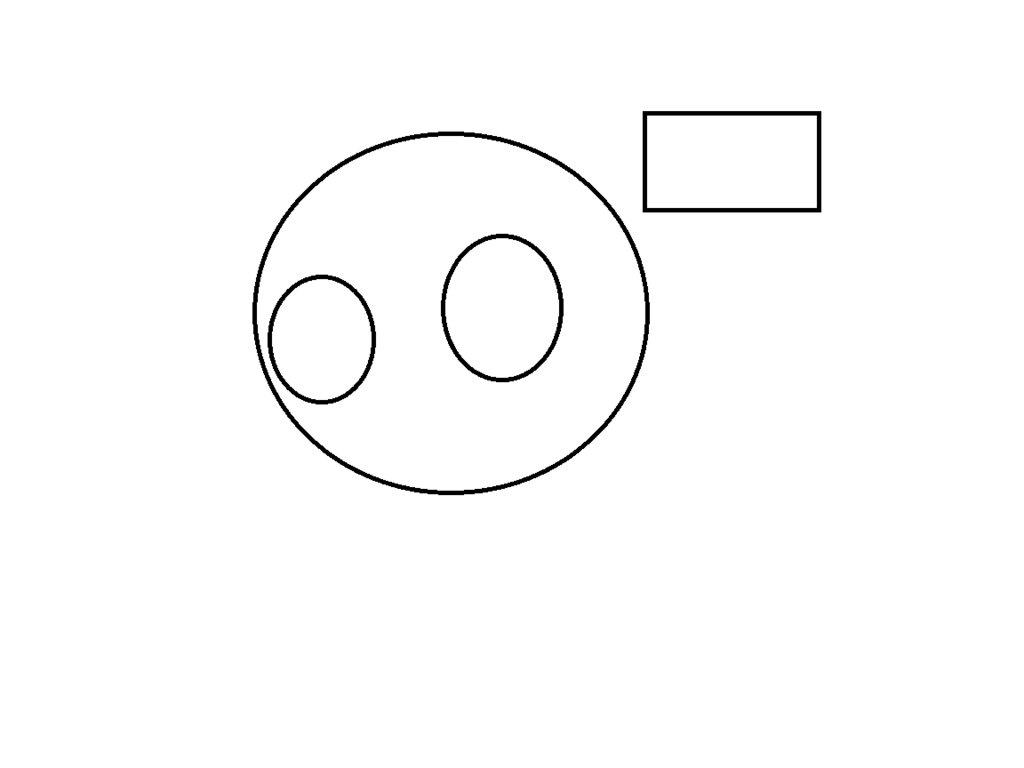画像データをNCプログラムに変換する
前回
NCフライスで楽しく遊ぶために、画像データ(jpeg,gmp,png)をNCプログラムに変換する手順をまとめます。
つぎの工程で変換を行う。
①画像データを.dxfファイルに変換。
使用したい画像を読み込んで、したのバーをいじったり、輪郭切抜・線図地図を切り替えてみたりしていい感じに調整する。
カラー画像でもいけます。
デフォルトで出力データはIGESにチェックが入っているため、DXFに変更してカットデータ出力。
出力スケールを聞かれるため、ワークスペースや作りたいサイズに合わせて入力し、「コンポジットカーブ」にチェックを入れて出力。
②レイヤ情報を持ったCADデータ作成。
設定→レイヤから0グループのレイヤ0を「ORIGIN」に、レイヤ1を「CAM」に名称変更。
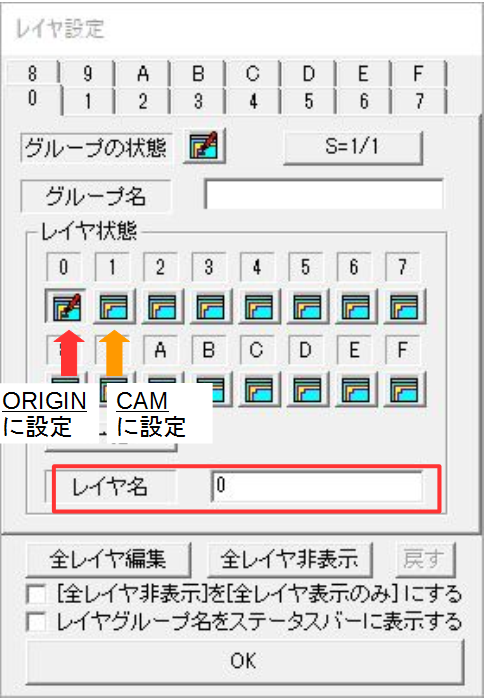
CAMレイヤを編集状態にして、ファイル→DXFファイルを開くから①で出力したDXFファイルを読み出す。
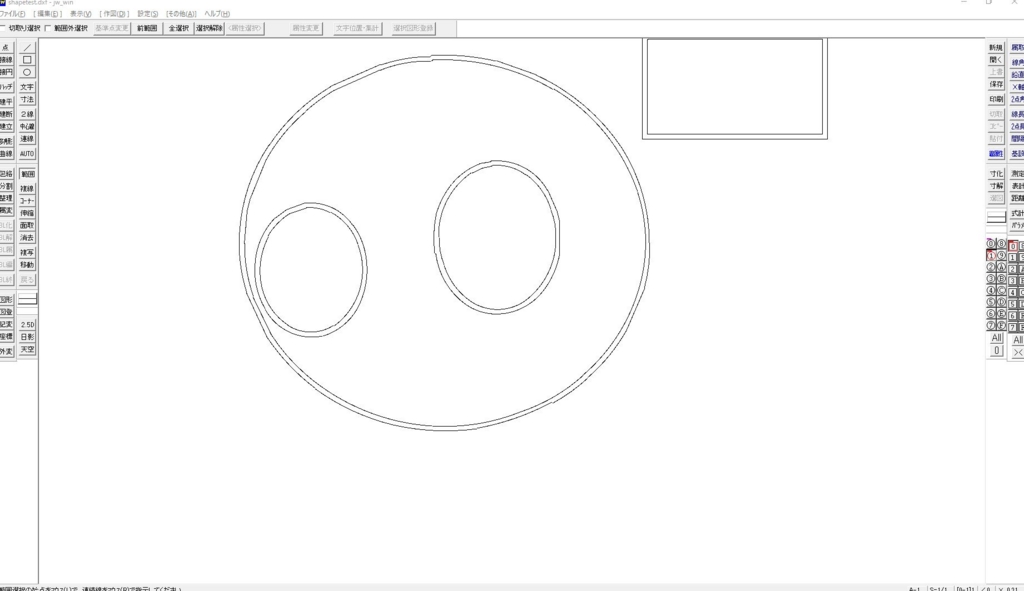
ここまでやると、先程のレイヤ情報がなぜか失われているので、もう一度同じ設定をする。
原点を特に指定したい場合はORIGINレイヤを選択して円を書いておきます。
この円の中心が原点となります(画像では原点設定はしていません)
未設定の場合でもNCVCで中央や左下など設定できます。
最後にファイル→JWCファイルで保存(JWWでもいけます)
③CADデータをNCプログラムに変換。
NCVCを起動して、オプション→CADデータの読み込み設定を次のように設定。
②で原点レイヤに原点をしていない場合はこの画面の「原点データがないとき」で設定する。

②で作成したJWCデータを読み込む。
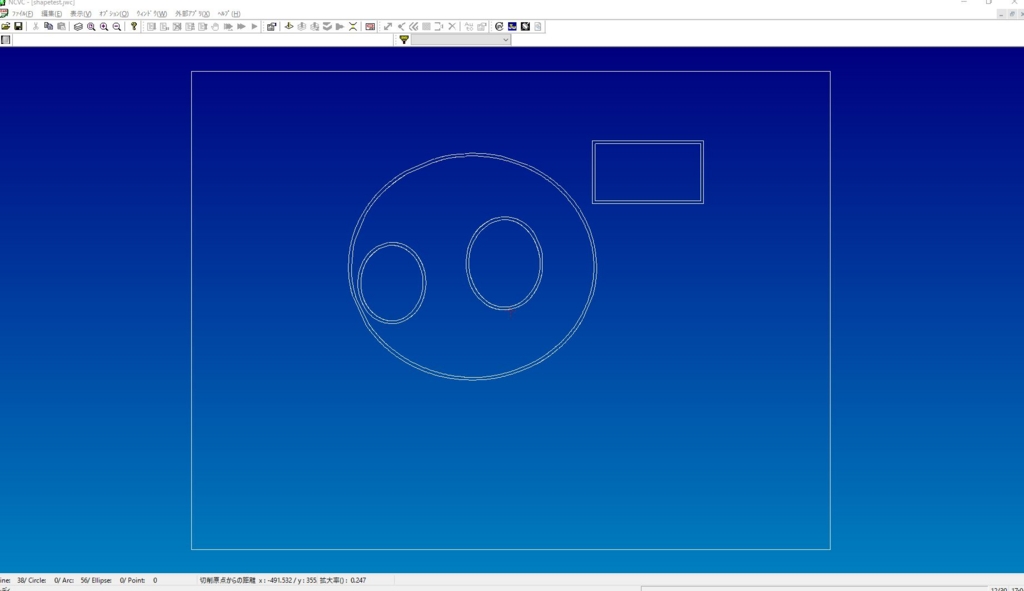
オプション中にある「工作機械の設定」と「切削パラメータの設定」を行う。
初期ファイルはNCVCがインストールされているフォルダ内(デフォルトはC:\Program Files (x86)\NCVC)のInit.mmcとinit.nciです。
これらを開いて、加工機や加工条件に合わせてパラメータを入力する。
自分の場合は、加工パラメータだけはワークが発泡スチレンということで主軸回転数と切削送り速度を初期値よりも大きめに設定しています。

ファイル→NCデータ生成→標準生成でNCプログラムを出力する。
このとき、必須ではないが「NCプログラムをコード生成後に開く」にチェックを入れておくと左側にプログラムが表示されるので確認に便利。
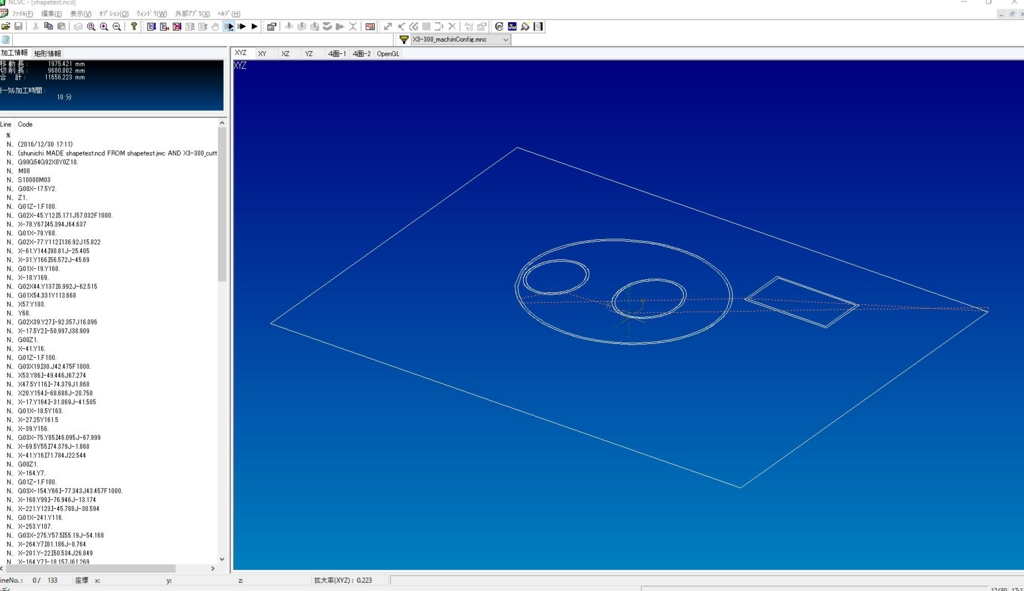
この画面でF5で加工シミュレーション実行、Shift+F5で一時停止もう一度F5でステップ実行、Ctrl+F5で停止ができる。
生成されるファイルは.ncdになっておりMach3の指定形式ではないが、中身はNCプログラムなので拡張子からdを抜いて完成。
あとはこのプログラムを加工機に送って加工します。
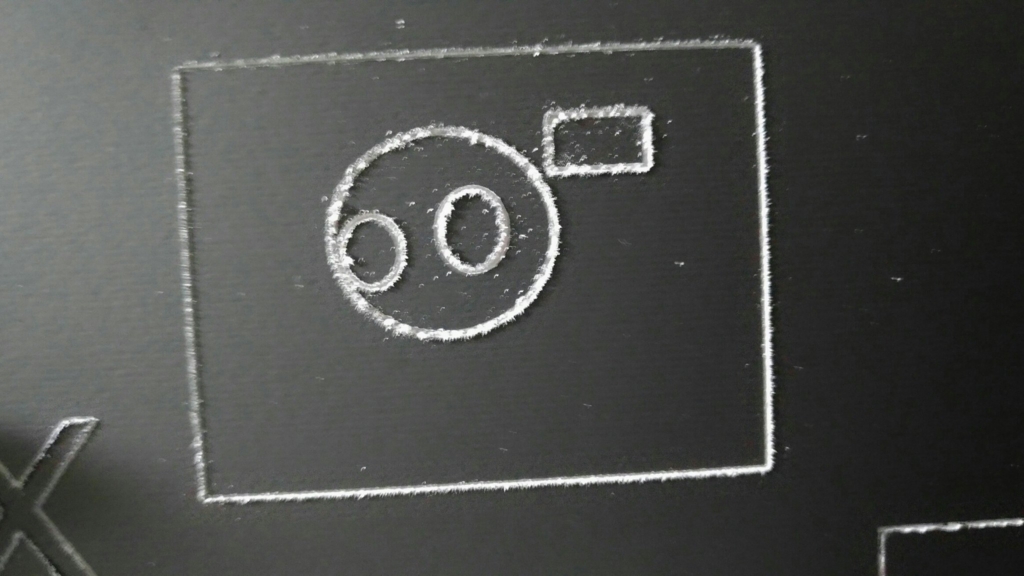
今回の手順を応用してこんなことも出来ます!

一応Z軸の切り込みは-1.0mmとして設定してあってプログラムもそうなっているはずだけど、-3mmまで切り込まれてるようなので、その問題が未解決…